今天主要来说说CAD打印的表格模糊怎么办,CAD的图纸中如果包含有从外部程序复制的表格,打印的时候表格往往显示不清晰。解决的办法一般是复制表格的时候使用选择性黏贴,将表格作为CAD图元,但是这会打乱表格的格式。
方法/步骤
第1步
打开一张带有表格的图纸,该表格是从Excel中复制得来的。
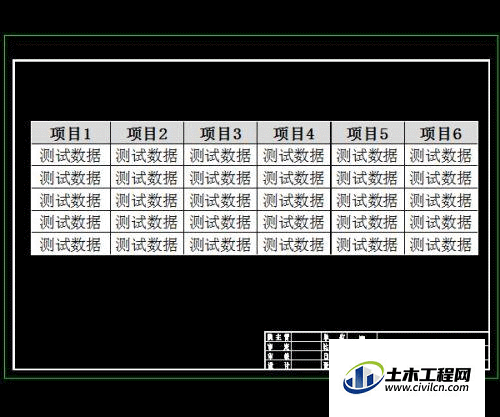
第2步
不进行任何设置直接打印,选择 窗口-选定图框 直接打印,发现图纸中的表格非常模糊,而且出现偏色。
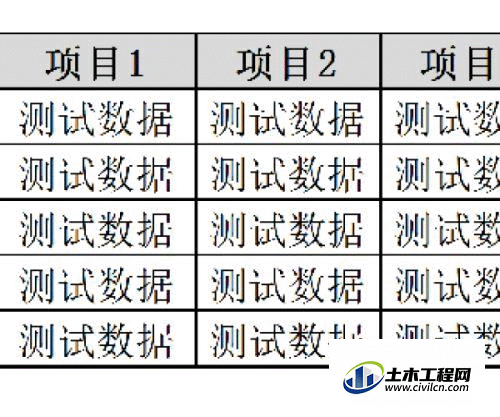
第3步
重新回到图纸,点击打印,依次点击:打印特性->设备和文档设置->自定义特性->图像,把“图像采样率”调整为300dpi,设置完毕后点击确定。
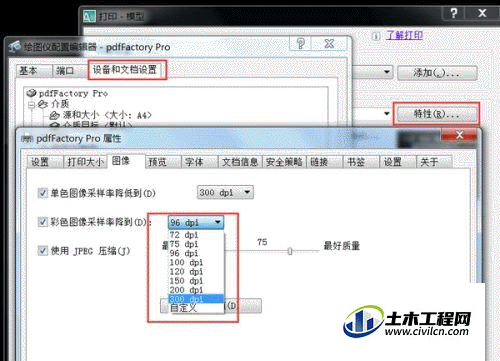
第4步
如效果图显示,打印出来的图纸中表格已经很清晰了。
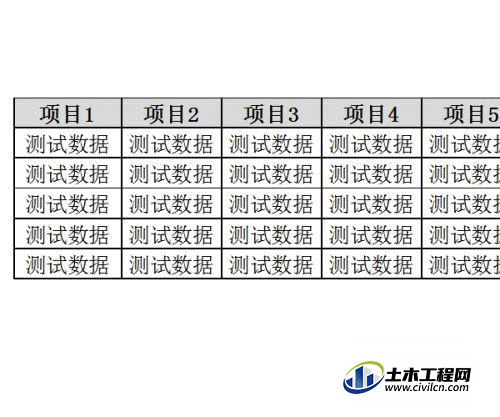
第5步
如果图纸不需要严格保留所复制的表格格式,在粘贴的时候,使用选择性粘贴,把表格作为CAD的图元,然后在手动调整表格,直接打印表格也是清晰的。
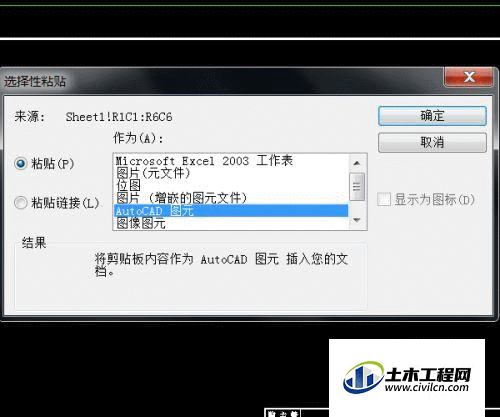
温馨提示:
以上就是关于“如何解决CAD打印表格模糊的问题?”的方法,还不太熟悉的朋友多多练习,关注我们,帮你解决更多难题!






